سؤال
المشكلة: كيفية إصلاح PNP_DETECTED_FATAL_ERROR في نظام التشغيل Windows 10؟
يساعد! لا يمكنني الوصول إلى Windows بسبب شاشة زرقاء PNP_DETECTED_FATAL_ERROR. حاولت إعادة التشغيل عدة مرات ، لكن الشاشة تعرض نفس الخطأ في كل مرة. الآن لا يمكنني حتى الوصول إلى Windows على الإطلاق. لماذا يحدث هذا ، وماذا أفعل لإصلاحه؟
إجابة محلولة
يستخدم Windows 10 وجميع إصداراته السابقة آلية حماية لمنع تلف النظام الفادح في ظل ظروف معينة. عادة ما ينظر المستخدمون إلى هذا الحدث على أنه شاشة زرقاء للموت[1] خطأ ، عندما يقاطع النظام جميع الأعمال المنجزة على جهاز الكمبيوتر ، ويعيد التشغيل تلقائيًا ، ويعرض رمز خطأ لفترة زمنية معتدلة حتى يتم جمع البيانات.
في معظم الحالات ، يتعافى Windows بمجرد إعادة تشغيله ، ويمكن للمستخدمين متابعة استخدام أجهزتهم دون أي مشاكل. في الواقع ، تعد BSODs شائعة نسبيًا ولا تعني شيئًا خطيرًا - إنها ببساطة خطأ توقف دفع الكمبيوتر إلى إعادة التشغيل من أجل التعافي منه.
ومع ذلك ، قد تشير بعض الأخطاء إلى أن شيئًا ما خاطئ للغاية ، خاصة إذا تكرر عدة مرات ، ويظهر عند إجراء ما يتم تنفيذه على جهاز كمبيوتر (على سبيل المثال ، عند تشغيل أحد البرامج) أو عندما يمنع المستخدمين من تشغيل Windows كليا. يعد PNP_DETECTED_FATAL_ERROR أحد هذه الأخطاء ويجب معالجته في أقرب وقت ممكن.
يرمز PNP إلى "التوصيل والتشغيل" - وهو نظام من الأجهزة الخارجية يوفر واجهة لاكتشاف مكونات الأجهزة ، وبالتالي السماح لها بالعمل دون تدخل المستخدم. عند تعطل هذه الميزة لسبب أو لآخر ، يمكن للمستخدمين تلقي PNP DETECTED FATAL ERROR.
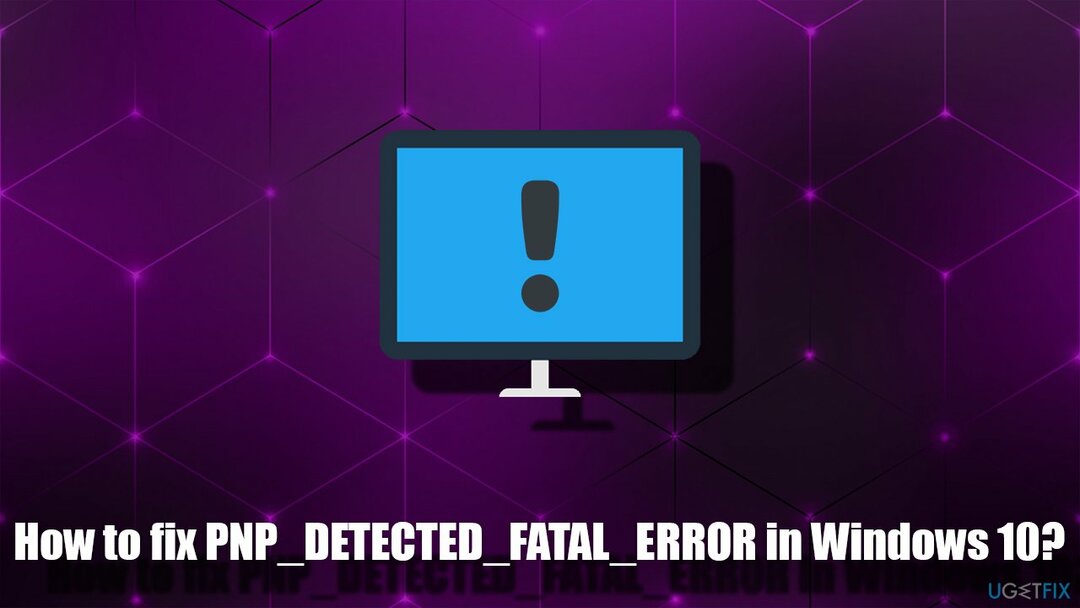
أحد الأسباب الرئيسية لحدوث هذا الخطأ هو تلف ملفات النظام ، والذي يمكن أن يكون مرتبطًا أيضًا ببرامج التشغيل. لذلك ، قد يساعدك التراجع عن برامج التشغيل أو تحديثها في حل المشكلة. بالإضافة إلى ذلك ، يمكن أن يكون فشل الأجهزة هو سبب هذه المشكلة ، على الرغم من أن هذا ليس هو الحال بالنسبة لك بالضرورة.
أبلغ بعض المستخدمين أنهم لا يستطيعون الوصول إلى Windows UI على الإطلاق ، لأنهم كانوا عالقين في حلقة إعادة تشغيل تنتهي بنفس الموت الزرقاء. لمعرفة سبب المشكلة ومحاولة إصلاحها ، يجب عليك أولاً الوصول إلى الوضع الآمن ، كما نوضح أدناه.
إصلاح PNP DETECTED FATAL ERROR عندما يتعذر عليك الوصول إلى Windows
لإصلاح النظام التالف ، يجب عليك شراء الإصدار المرخص من Reimage Reimage.
إذا لم تتمكن من الوصول إلى Windows على الإطلاق ، فإن خيارك الوحيد ، في الوقت الحالي ، هو التمهيد في الوضع الآمن. من هناك ، يمكنك استكشاف المشكلة وإصلاحها بشكل أكبر. إذا كان بإمكانك التمهيد إلى Windows دون مشاكل ، فتابع إلى الخطوة التالية.
- اعادة التشغيل جهاز الكمبيوتر الخاص بك عن طريق الضغط على و قوة قابضة زر أو اضغط ببساطة راحة زر
- بمجرد بدء تشغيل Windows احتياطيًا ، قم بمقاطعة هذه العملية بالضغط مع الاستمرار على زر التشغيل مرة أخرى - قم بذلك مرتين أخريين
- بعد ذلك ، يجب أن يدخل Windows تلقائيًا في وضع بدء التشغيل المتقدم
- من هنا اختر استكشاف الأخطاء وإصلاحها> الخيارات المتقدمة> إعدادات بدء التشغيل و إعادة تشغيل
- بعد إعادة التشغيل ، اختر 5 / F5 خيار الوصول إلى الوضع الآمن مع الشبكات.
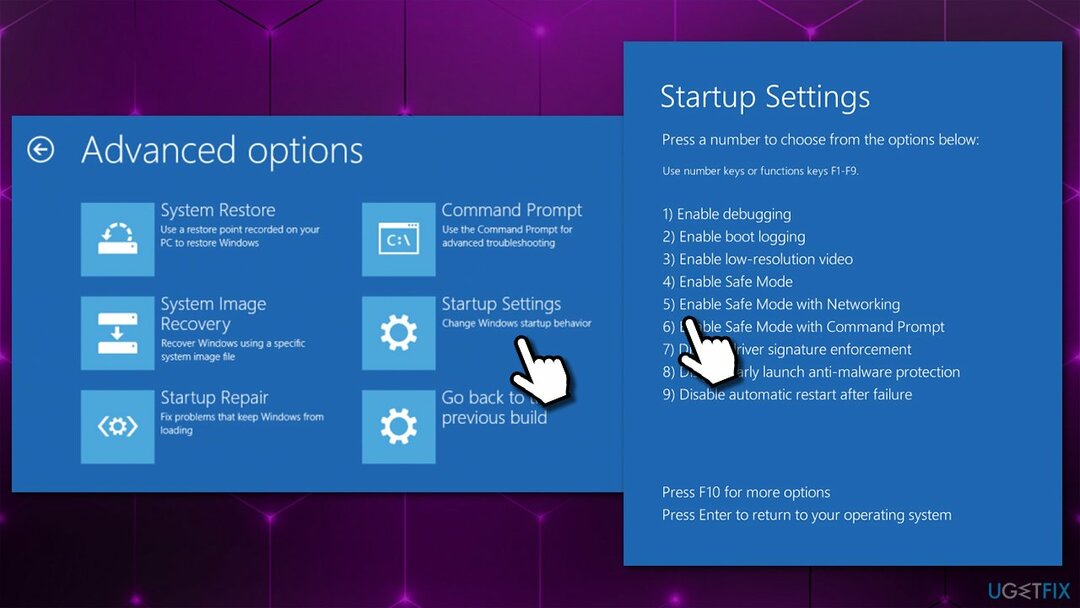
الإصلاح 1. افصل جميع الأجهزة الخارجية
لإصلاح النظام التالف ، يجب عليك شراء الإصدار المرخص من Reimage Reimage.
يمكن أن تتسبب الأجهزة الخارجية المتصلة بجهاز الكمبيوتر أو الكمبيوتر المحمول الخاص بك في حدوث PNP_DETECTED_FATAL_ERROR الموت الزرقاء. لذلك ، إذا كان لديك أي محركات أقراص صلبة خارجية أو كاميرات أو هواتف أو أجهزة أخرى متصلة بجهازك ، فافصلها واكتشف أن ذلك يساعدك في حل المشكلة.
يعمل نفس المبدأ بالضبط مع الأجهزة المثبتة مؤخرًا. على سبيل المثال ، إذا قمت مؤخرًا باستبدال ذاكرة الوصول العشوائي الخاصة بك[2] يجب عليك إعادة القديمة ومعرفة ما إذا كان ذلك يحل مشكلتك.
الإصلاح 2. استخدم أداة الإصلاح التلقائي
لإصلاح النظام التالف ، يجب عليك شراء الإصدار المرخص من Reimage Reimage.
يمكن أن تكون أسباب أخطاء الشاشة الزرقاء كثيرة ، وفي أغلب الأحيان يكون من الصعب تحديد أسباب الانهيار. لذلك ، من الأسهل والأسرع السماح لأداة إصلاح احترافية بأداء المهمة نيابة عنك - Reimageغسالة ملابس ماك X9. يمكن للتطبيق العثور على ملفات نظام Windows التالفة أو المفقودة واستبدالها دون الحاجة إلى إعادة تثبيت نظام التشغيل. بهذه الطريقة ، أخطاء الشاشة الزرقاء ، التسجيل[3] يمكن إصلاح الأخطاء وغيرها من المشكلات بسرعة. يمكنه أيضًا إجراء التشخيصات ومهام الصيانة عليك ، على سبيل المثال ، متصفحات الويب النظيفة والملفات غير المرغوب فيها.
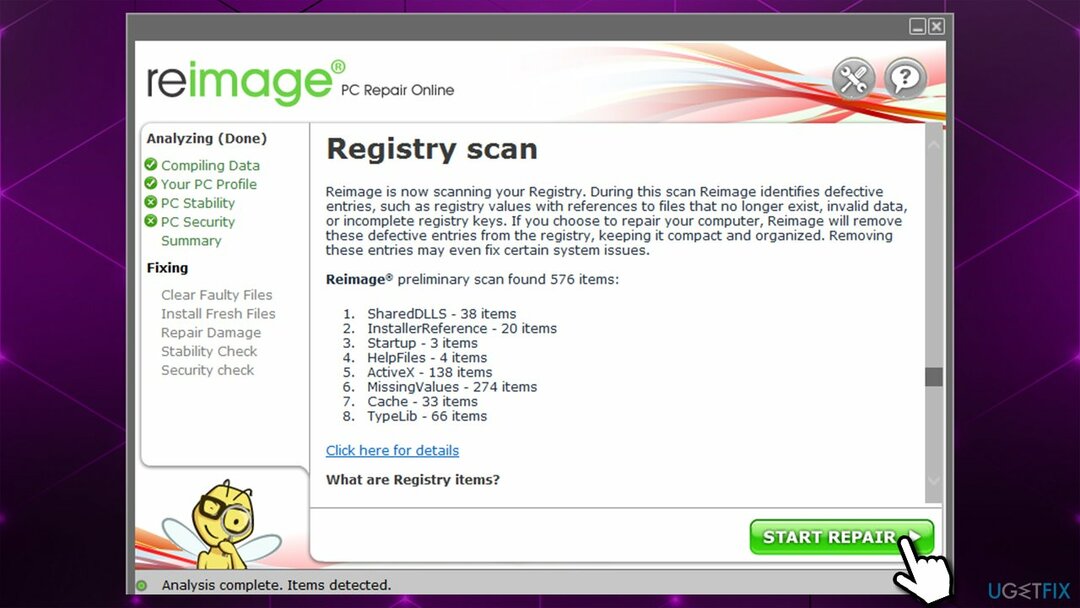
الإصلاح 3. دحر السائقين
لإصلاح النظام التالف ، يجب عليك شراء الإصدار المرخص من Reimage Reimage.
إذا كنت قد قمت بتحديث برامج التشغيل مؤخرًا وبدأت في مواجهة المشكلات ، فيجب عليك التراجع عنها. يمكنك القيام بذلك عبر إدارة الأجهزة:
- انقر بزر الماوس الأيمن فوق يبدأ واختيار مدير الجهاز
- قم بتوسيع القسم ذي الصلة
- انقر بزر الماوس الأيمن على الجهاز وحدد الخصائص
- اذهب إلى سائق التبويب
- هنا ، انقر فوق استرجاع سائق
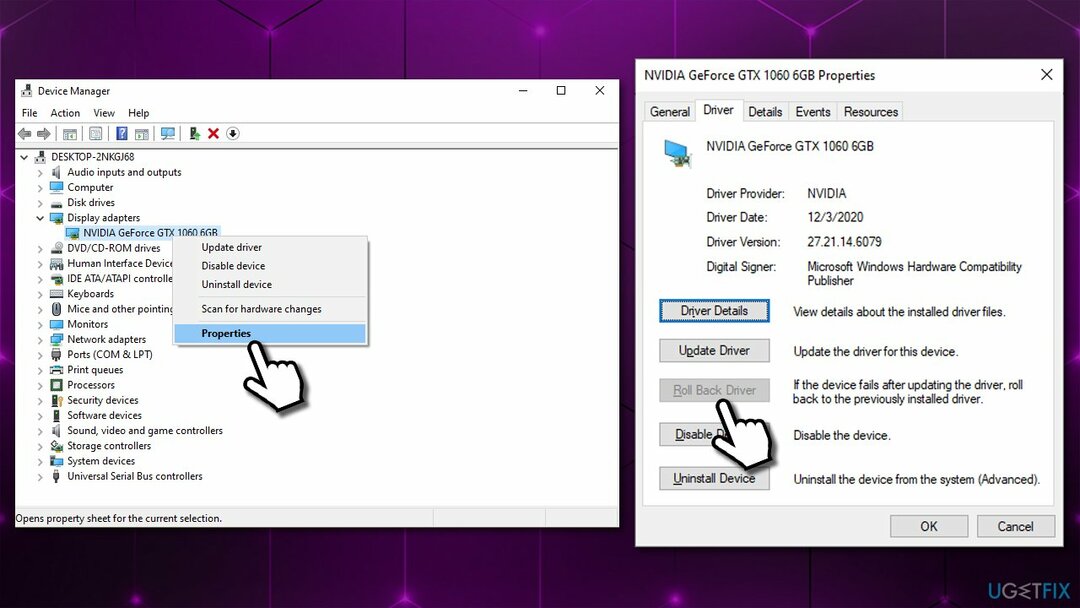
- اختر سبب التراجع وانقر نعم
- اعادة التشغيل حاسوبك.
الإصلاح 4. تحديث برامج التشغيل
لإصلاح النظام التالف ، يجب عليك شراء الإصدار المرخص من Reimage Reimage.
يمكن أن يساعدك تحديث برامج التشغيل أيضًا في بعض الأحيان في إصلاح PNP DETECTED FATAL ERROR BSOD. يمكنك القيام بذلك عبر إدارة الأجهزة:
- فتح مدير الجهاز
- قم بتوسيع القسم الذي تريد تحديث برامج التشغيل له ، على سبيل المثال ، محولات أجهزة العرض
- انقر بزر الماوس الأيمن على الجهاز وحدد تحديث السائق
- قطف او يقطف ابحث تلقائيًا عن السائقين
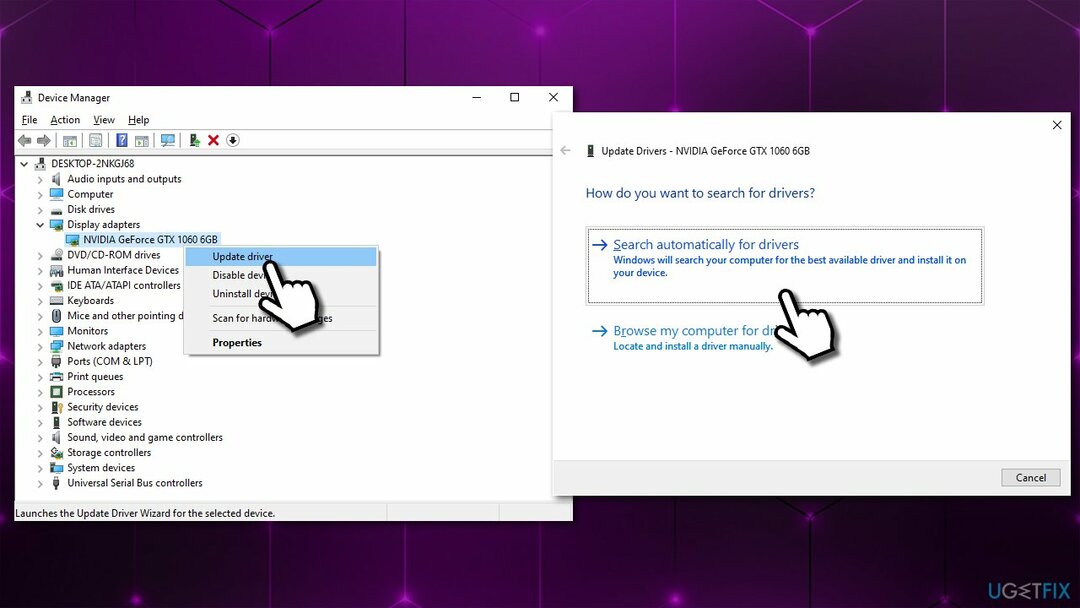
- انتظر حتى يتم تثبيت برامج تشغيل جديدة و اعادة التشغيل النظام.
ومع ذلك ، فإن هذه الطريقة ليست مثالية ، حيث يفشل مدير الجهاز غالبًا في العثور على أحدث برنامج تشغيل لجهازك. وبالتالي ، قم إما بزيارة موقع الشركة المصنعة على الويب وتنزيل أحدث برامج التشغيل لطراز جهازك أو توظيفه دريفكس لتحديث برامج التشغيل تلقائيًا لجميع أجهزتك - في بضع دقائق فقط.
الإصلاح 5. افحص النظام بحثًا عن تلف الملفات
لإصلاح النظام التالف ، يجب عليك شراء الإصدار المرخص من Reimage Reimage.
- نوع كمد في بحث Windows
- انقر بزر الماوس الأيمن فوق موجه الأمر نتيجة واختيار تشغيل كمسؤول
- نوع sfc / scannow وضرب يدخل
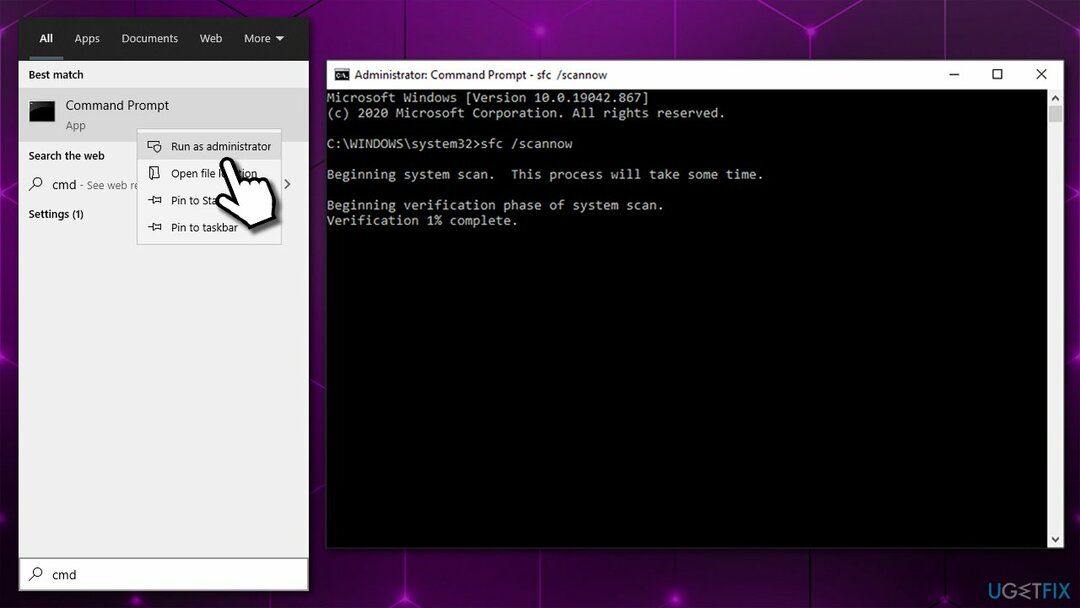
- انتظر حتى ينتهي Windows من الفحص ويبلغ عن النتائج
- إعادة تشغيل جهاز الكمبيوتر الخاص بك.
الإصلاح 6. إعادة ضبط النوافذ
لإصلاح النظام التالف ، يجب عليك شراء الإصدار المرخص من Reimage Reimage.
أنت تستطيع إعادة تعيين / إعادة تثبيت Windows بطرق متعددة. ومع ذلك ، ستسمح لك هذه الطريقة بالحفاظ على جميع ملفاتك الشخصية سليمة.
- انقر بزر الماوس الأيمن فوق يبدأ واختيار إعدادات
- اذهب إلى التحديث والأمان قسم واختيار استعادة على اليسار
- تحت أعد ضبط هذا الكمبيوتر، انقر فوق البدء
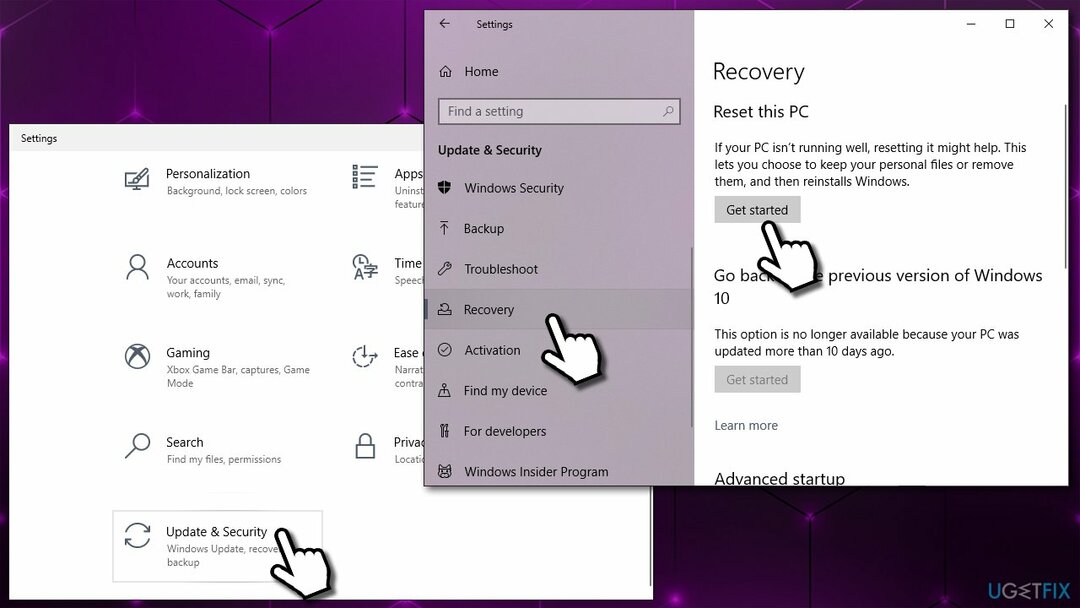
- قطف او يقطف احتفظ بملفاتي و تحميل سحابة لانهاء.
قم بإصلاح أخطائك تلقائيًا
يحاول فريق ugetfix.com بذل قصارى جهده لمساعدة المستخدمين في العثور على أفضل الحلول للقضاء على أخطائهم. إذا كنت لا تريد المعاناة مع تقنيات الإصلاح اليدوي ، فيرجى استخدام البرنامج التلقائي. تم اختبار جميع المنتجات الموصى بها والموافقة عليها من قبل المتخصصين لدينا. الأدوات التي يمكنك استخدامها لإصلاح الخطأ مدرجة أدناه:
عرض
افعلها الآن!
تنزيل Fixسعادة
يضمن
افعلها الآن!
تنزيل Fixسعادة
يضمن
إذا فشلت في إصلاح الخطأ باستخدام Reimage ، فاتصل بفريق الدعم للحصول على المساعدة. من فضلك ، أخبرنا بكل التفاصيل التي تعتقد أنه يجب أن نعرفها عن مشكلتك.
تستخدم عملية الإصلاح الحاصلة على براءة اختراع قاعدة بيانات تضم 25 مليون مكون يمكنها استبدال أي ملف تالف أو مفقود على كمبيوتر المستخدم.
لإصلاح النظام التالف ، يجب عليك شراء الإصدار المرخص من Reimage أداة إزالة البرامج الضارة.

البقاء مجهول الهوية تمامًا ومنع مزود خدمة الإنترنت و الحكومة من التجسس عليك ، يجب عليك توظيف الوصول إلى الإنترنت الخاص VPN. سيسمح لك بالاتصال بالإنترنت أثناء عدم الكشف عن هويتك تمامًا عن طريق تشفير جميع المعلومات ، ومنع أجهزة التتبع ، والإعلانات ، وكذلك المحتوى الضار. والأهم من ذلك ، أنك ستوقف أنشطة المراقبة غير القانونية التي تقوم بها وكالة الأمن القومي والمؤسسات الحكومية الأخرى من وراء ظهرك.
يمكن أن تحدث ظروف غير متوقعة في أي وقت أثناء استخدام الكمبيوتر: يمكن إيقاف تشغيله بسبب انقطاع التيار الكهربائي ، أ يمكن أن تحدث شاشة الموت الزرقاء (BSoD) ، أو يمكن أن تحدث تحديثات Windows العشوائية للجهاز عندما تذهب بعيدًا الدقائق. نتيجة لذلك ، قد تُفقد واجباتك المدرسية والمستندات المهمة والبيانات الأخرى. ل استعادة الملفات المفقودة ، يمكنك استخدامها استعادة البيانات برو - يبحث في نسخ الملفات التي لا تزال متوفرة على القرص الصلب الخاص بك ويسترجعها بسرعة.